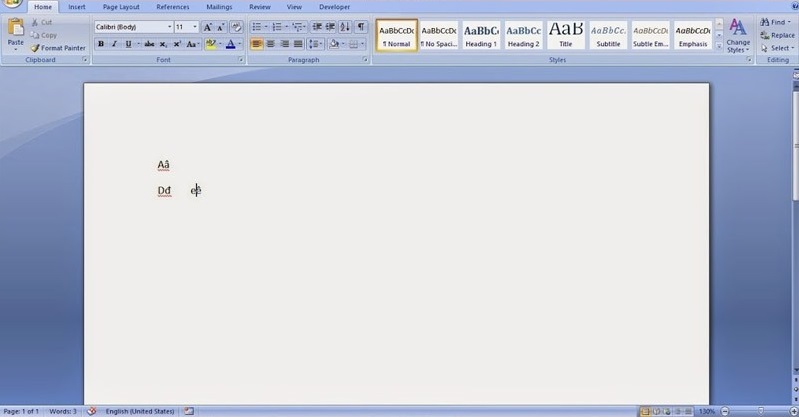Tình trạng bàn phím máy tính bị loạn, cản trở hầu hết những việc cần giải quyết khiến không ít người dùng "phát điên", đặc biệt là khi cần soạn thảo văn bản gấp, làm bài luận văn vẫn còn đang dang dở. Vậy nguyên nhân do đâu và làm sao để khắc phục?
Xuất hiện Hhhh, Mmmm, ... khi gõ bàn phím
Tình trạng này có thể do bụi bám bên trong bàn phím khiến phím bị kẹt. Lúc này, bạn chỉ cần tháo các phím ra để làm sạch rồi ráp lại như cũ là được.

Máy tính cần được vệ sinh định kì để tránh bụi bám vào bàn phím gây cản trở
Gõ phím tiếng Việt "D" nhưng lại xuất hiện "Dđ"
Lỗi này không hẳn là do bàn phím, mà có thể ứng dụng Unikey trên máy tính đã bị lỗi. Bạn hãy xem lại phần mềm Unikey có phù hợp với win máy tính đang dùng hay không và điều chỉnh lại.
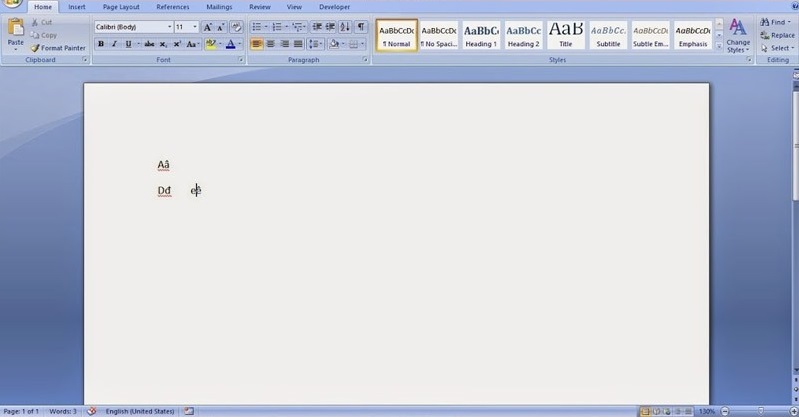
Tình trạng này chính là lỗi từ Unikey, đừng đổ oan cho bàn phím!
Nhấn tổ hợp phím: Shift + số nhưng không ra kí tự tương ứng
Khắc phục những lỗi xảy ra ở bàn phím laptop

Thay vì nhấn số 1 ra ! thì có thể nó sẽ hiện một kí tự khác khi gặp vấn đề này
Có thể khi bạn thiết lập chuẩn bàn phím máy tính chưa đúng nên xảy ra lỗi này. Để khắc phục bạn hãy tiến hành những bước sau:
Bước 1: Vào Control Panel chọn Change input methods để cài lại chuẩn bàn phím.

Bước 2: Nhấn chọn Options

Bước 3: Chuẩn bàn phím đang dùng hiện tại là United Kingdom, nhấn chọn Add an input method

Bước 4: Chọn lại chuẩn bàn phím US, rồi nhấn Add.

Bước 5: Chọn Remove để xóa chuẩn bàn phím cũ và nhấn Save.

Với những chia sẻ "Khắc phục những lỗi xảy ra ở bàn phím laptop" của http://tranglinh.vn/ hi vọng khi gặp các trường hợp tương tự các bạn sẽ không còn bỡ ngỡ, lo lắng mà có thể tự xử lý.

 Hướng dẫn khắc phục những lỗi xảy ra ở bàn ...
Hướng dẫn khắc phục những lỗi xảy ra ở bàn ... 05 mẫu Laptop Dell hot nhất tại Trang Linh sale giá ...
05 mẫu Laptop Dell hot nhất tại Trang Linh sale giá ... Những thông số màn hình gaming mà các game thủ ...
Những thông số màn hình gaming mà các game thủ ... Những điều cần biết khi mua các dòng mainboard ...
Những điều cần biết khi mua các dòng mainboard ... Hướng dẫn cách sửa chữa ngay lỗi mainboard ...
Hướng dẫn cách sửa chữa ngay lỗi mainboard ... Công ty TNHH phát triển TM & DV máy tính Trang ...
Công ty TNHH phát triển TM & DV máy tính Trang ... Các lỗi thường gặp ở các dòng mainboard Asus
Các lỗi thường gặp ở các dòng mainboard Asus Các bước sửa chữa mainboard không nhận USB
Các bước sửa chữa mainboard không nhận USB Các cổng giao tiếp trên mainboard cơ bản bạn nên ...
Các cổng giao tiếp trên mainboard cơ bản bạn nên ... Hướng dẫn cách nối dây mainboard đơn giản và ...
Hướng dẫn cách nối dây mainboard đơn giản và ... Nên mua ổ cứng HDD hãng nào? Loại HDD tốt nhất ...
Nên mua ổ cứng HDD hãng nào? Loại HDD tốt nhất ... TrangLinh.vn | Hướng dẫn cài đặt đầu ghi ...
TrangLinh.vn | Hướng dẫn cài đặt đầu ghi ... Đánh giá smartphone Android 4 nhân giá rẻ Oppo Find ...
Đánh giá smartphone Android 4 nhân giá rẻ Oppo Find ... Ổ cứng HDD dung lượng lớn, tốc độ cao dùng ...
Ổ cứng HDD dung lượng lớn, tốc độ cao dùng ... Asus nhận đặt hàng trước màn hình 4K 31,5 inch
Asus nhận đặt hàng trước màn hình 4K 31,5 inch Loa di động nhiều màu sắc của Creative
Loa di động nhiều màu sắc của Creative